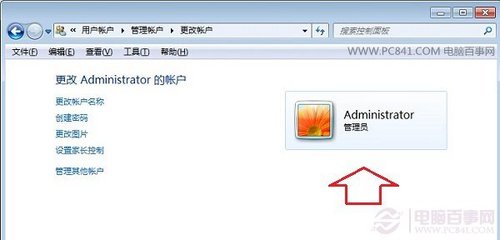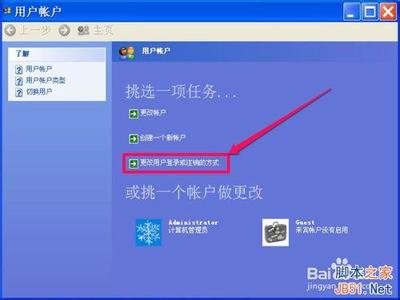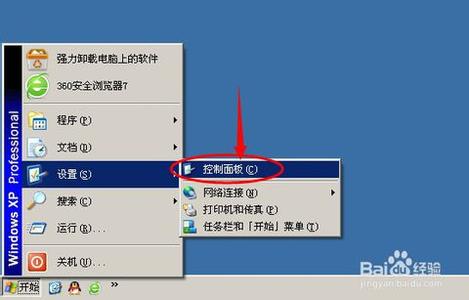对于大多数个人电脑或者家庭用户来说,完美没必要设置开机密码,并且每次开机都需要输入密码,显得比较麻烦。那么Win10开机怎么取消登录密码呢?今天小编与大家分享下Win10开机取消登录密码的具体操作步骤,有兴趣的朋友不妨了解下。
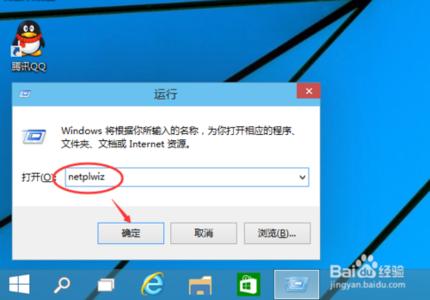
Win10开机取消登录密码方法
1. 当 WIN10开机以后,点击一下左下角的【开始】,然后在它的搜索栏处输入【netplwiz】就可以看到如下图所示提示。
2. 进入到用户帐户界面,把【要使用本计算机,用户必须输入用户名和密码】前面的那个对勾取消了,再点击一下【应用】
3 .此时会提示输入开机密码,请输入两次密码,这个密码是自己这个账户的密码,然后确定。(这个密码其是存在的只是在登陆的时候不需要输入。如果共享什么文件夹,打印机之类的就会提示输入密码。)
4.重启电脑以后,系统就不会提示要输入密码而是直接进入系统。
win10系统修改开机密码的方法如下:(1)右键点击桌面上的"这台电脑",选择"管理"
(2)然后点下面的"用户和组",再展开"用户"
(3)右键需要修改密码的用户,选择"设置密码"
(4)再点击继续,一般要修改密码就不得不点这个。
(5)输入新密码两遍,再点击确定,设置成功.
 爱华网
爱华网